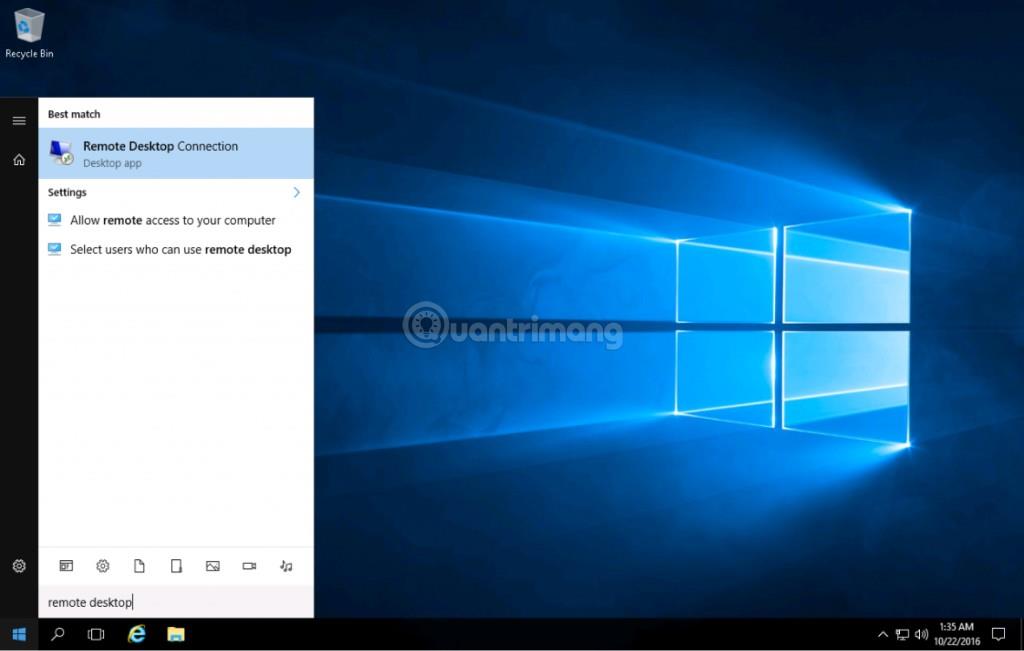Selvom webhostingfirmaer og domæneudbydere kan have regler, betyder det ikke, at du altid kan surfe sikkert på nettet. Der er skruppelløse mennesker derude, der ønsker at drage fordel af dig - inficerer dit system med virus, stjæler dine data, hacker dine konti osv.
Af den grund skal du være forsigtig, når du surfer på nettet. Du skal gennemse sikre websteder, kun downloade fra pålidelige kilder og bruge forskellige adgangskoder til hver tjeneste.
For at hjælpe dig har Quantrimang.com sammensat denne guide fuld af nyttige tips til at overveje, når du surfer online. Artiklen vil dække råd om adgangskoder, sociale netværk, e-mail mv.
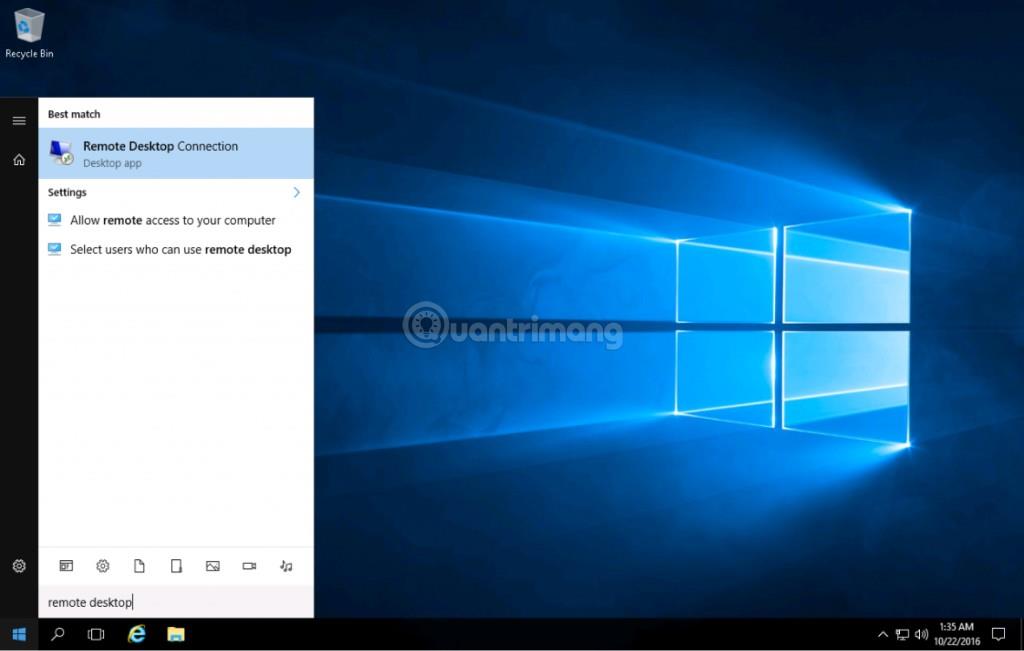
Anvend sikkerhedsforanstaltninger for at hjælpe dig med at forblive sikker, når du surfer på nettet
Nyttige sikkerhedstip, når du surfer online
Adgangskode
1. Undgå indlysende adgangskoder, der er lette at gætte, såsom "123456".
2. Brug ikke adgangskoder, der kan gættes ud fra personlige oplysninger, såsom fødselsdato.
3. Brug en række på mindst 4 ikke-relaterede ord, da sådanne adgangskoder er sværere at knække.
4. Bland også specialtegn, store og små bogstaver med et minimum på 10 tegn.
5. Ideelt set skal du bruge en adgangskodeadministrator til at oprette sikre adgangskoder og huske loginoplysninger.
6. Brug to-faktor-godkendelse for at gøre det sværere for andre at få adgang til din konto.
7. Del aldrig et kodeord med nogen, uanset hvem der beder om det.
8. Skriv ikke dit kodeord ned, eller skriv det i det mindste ikke ned nogen steder, hvor det kan ses af andre.
9. Skift adgangskoder regelmæssigt for at undgå datalæk.
10. Brug aldrig den samme adgangskode to gange. Adgangskoder skal altid være unikke og uafhængige.
Gennemse
11. Hvis du ikke genkender et link, skal du ikke klikke på det.
12. Tjek adresselinjen for at sikre dig, at du er på den hjemmeside, du havde til hensigt at besøge.
13. Bruger hjemmesiden en sikker HTTPS- forbindelse? Ellers er der større risiko for datatyveri.
14. Tjek låseikonet i adresselinjen.
15. Undgå annoncer forklædt som falske downloadlinks, hvis du ikke er sikker, skal du ikke klikke.
16. Det mørke web er fuld af svindel og ulovlige aktiviteter, så undgå det.
17. Download kun fra betroede udbydere og scan derefter filerne med antivirussoftware .
Socialt netværk
18. Alt hvad du lægger online er permanent, så del kun det, du føler dig tryg ved.
19. Gennemgå omhyggeligt alle privatlivsindstillinger på sociale medier for klart at forstå, hvad der er offentligt.
20. Tillad aldrig andre at bruge dine sociale mediekonti, ej heller logge ind på offentlige computere.
21. Sociale medier er fulde af fup og svindel. Vær altid forsigtig!
22. Del ikke for meget information. Du ved ikke, hvem der ser på dine oplysninger, eller hvad de vil gøre med dem.
23, Vær forsigtig med de oplysninger, du vil dele. Er du sikker på, at du skal dele billeder af dine børn?
Dræbe vira
24. Ethvert system er modtageligt for vira, men nogle systemer er mere modtagelige end andre.
25. Du behøver ikke betale for antivirussoftware. For eksempel er Windows Security en fantastisk, gratis indbygget mulighed.
26. Undgå at downloade og åbne ukendte vedhæftede filer, da vira ofte spredes på denne måde.
27. Lær om forskellen mellem vira, malware og keyloggere .
28. Den mest ekstreme, men effektive måde at rense virus fra systemet på er fuldstændig at slette alt.
Data
29. Krypter private data og del ikke krypteringsnøgler med andre.
30. Gem ikke følsomme data i skyen, hold dem fuldstændig afbrudt fra nettet.
31. Eksterne harddiske kan nemt stjæles, så vær forsigtig med, hvad du gemmer på dem.
32. Hvis du er færdig med at bruge et drev, kan du lære, hvordan du sletter det sikkert. Bare sletning af data er ikke nok.
33. Hvis du køber en brugt computer, gendan fabriksindstillingerne og slet alt fuldstændigt.
34. Sikkerhedskopier data (mindst 3 kopier), på to forskellige typer medier og en papirkopi.
E-mail
35. E-mail-afsendere kan forfalskes, så e-mailen er muligvis ikke fra den tiltænkte afsender.
36. Du genkender ikke afsenderen? Forventede du ikke den mail? Åbn og slet ikke den e-mail.
37. Hvis en e-mail beder dig om at klikke på et link eller åbne en vedhæftet fil, der virker mistænkelig, så stol på dine instinkter og slet den.
38. Hvis du bliver bedt om at dele følsomme oplysninger, skal du ikke gøre det. Banker, internetudbydere, Amazon osv. vil aldrig bede om disse oplysninger via e-mail.
39. Hvis nogen forsøger at skabe en følelse af at det haster, tvinger dig til at gøre noget, er det sandsynligvis et fupnummer.
40. Er en elsket gået bort for længe siden og ønsker at efterlade dig nogle penge? Det er falsk. Slet venligst e-mails!
41. Spamfiltre tilbyder en vis beskyttelse, men det er ikke effektivt, så gå ikke ud fra, at alt i din indbakke er sikkert.
Software
42. Hold al software på din computer opdateret for at rette sikkerhedshuller og nyde de nyeste funktioner.
43. Installer operativsystemopdateringer, som de vises, især vigtige sikkerhedsopdateringer.
44. Hvis du ikke længere har brug for softwaren, skal du afinstallere den fuldstændigt.
45. Installer ikke tilfældige browserudvidelser, og brug kun browserudvidelser fra betroede udgivere.
Smartphone
46. Når du installerer apps, skal du kontrollere, hvilke tilladelser de anmoder om, være på vagt over for apps, der beder om adgang til kamera, mikrofon og placering.
47. Installer kun apps fra autoriserede app-butikker, selvom du stadig skal være forsigtig.
48. Send eller modtag ikke følsomme data via offentlige WiFi-forbindelser.
49. Beskyt din telefon med en PIN-kode, mønster, fingeraftryk eller anden form for sikkerhed.
50. Følg de samme forholdsregler, som du tager på din computer, såsom at undgå mistænkelige websteder og downloads.
51. Hold din telefon tændt, når det er muligt. Dette beskytter også mod udskiftning af SIM-kort.
Beskyttelse mod malware og phishing
Du vil aldrig være helt sikker, når du surfer på nettet - det er nettets natur, enhver bør acceptere - men du kan reducere din risiko betydeligt ved at browse på pålidelige websteder. At følge ovenstående råd vil selvfølgelig holde dig bedre beskyttet.
En af de vigtige ting, du skal holde øje med online, er malware og phishing. Vær forsigtig, lad dig ikke lokke af svindel!